Чому я не можу приєднатися до групи на Signal?

Використайте наші поради, щоб вирішити проблему з приєднанням до групи на Signal. Не забувайте оновити програму і очистити кеш.
Іноді сигнал може зірватися на чорний екран і видавати дивну помилку, яка говорить: «Операцію не вдалося завершити». Насправді це загальна помилка, яка з’являється на екрані, коли певний процес зависає. Наприклад, якщо програма Камера зависає, коли ви намагаєтеся зробити фотографію на Signal, ви можете отримати саме цю помилку. Давайте обговоримо, що ви можете зробити, щоб вирішити проблему.
Можливо, щось трапилося з самою ОС. Найшвидший спосіб вирішити проблеми, пов’язані з ОС, – це перезавантажити термінал. Зробіть це пару разів, щоб переконатися. Потім перейдіть до Налаштування , виберіть Система і торкніться Оновлення системи . Перевірте наявність оновлень і встановіть останню версію Android, доступну для вашого пристрою.

Після оновлення ОС перевірте, чи доступна новіша версія програми. Запустіть програму Google Play Store , знайдіть Signal і торкніться кнопки Оновити поруч із програмою. Перевірте, чи ви все ще отримуєте те саме повідомлення про помилку.

Якщо проблема не зникає, позбавтеся від кешу програми та перевірте результати. Перейдіть у Налаштування , торкніться Додатки та перейдіть до Усі програми . Виберіть «Сигнал» і торкніться « Зберігання» . Натисніть кнопку Очистити кеш, щоб видалити кеш.
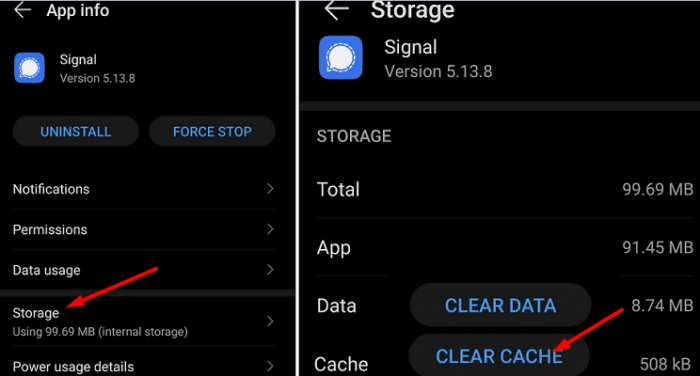
Також перевірте місце для зберігання та переконайтеся, що у вас є принаймні кілька гігабайт вільного місця.
Ну, якщо нічого не працює, видаліть Signal. Перезапустіть термінал, запустіть програму Play Store та знову встановіть Signal. Крім того, перейдіть у Налаштування , торкніться Сховище та виберіть Очистити непотрібні файли.
Якщо Signal аварійно завершує роботу та видає помилку, яка говорить, що програмі не вдалося завершити операцію, перезавантажте телефон. Якщо проблема не зникає, перевірте наявність оновлень Android, а також оновіть Signal. Крім того, очистіть кеш програми, видаліть небажані файли та перевстановіть Signal.
Використайте наші поради, щоб вирішити проблему з приєднанням до групи на Signal. Не забувайте оновити програму і очистити кеш.
Якщо Signal не надсилає фотографії та відео, оновіть програму, перевірте обмеження розміру файлу (6 МБ для фотографій і 30-200 МБ для відео).
Якщо Signal не може отримати ваші контакти, переконайтеся, що програмі надано доступ до ваших контактів, і перевірте наявність оновлень.
Якщо сигнальні дзвінки не дзвонять на Android або iOS, вимкніть режим «Не турбувати». Крім того, вимкніть режим економії заряду акумулятора та оновіть програму.
Дізнайтеся, як захистити свій обліковий запис Telegram і Signal, змінивши ці параметри безпеки. Допоможіть уникнути цих небажаних загроз.
Подивіться, як легко вимкнути сповіщення про прочитання в Signal. Це займає лише кілька кроків.
Захистіть свої повідомлення Signal від того, щоб їх прочитали не ті люди, додавши блокування екрана до Signal. Нижче наведено кроки, які потрібно виконати.
Якщо ви не можете створити нову групу на Signal, перевірте, чи це тимчасова помилка. Можливо, Signal вже визнав проблему.
Якщо Signal аварійно завершує роботу і повідомляє, що не вдалося завершити операцію, перезавантажте телефон і перевірте наявність оновлень додатків і Android.
Якщо якість вашого відеодзвінка на Signal дуже погана, оновіть програму, підключіть телефон і перейдіть на з’єднання Wi-Fi.
Якщо Signal не може надсилати або отримувати повідомлення, очистіть кеш, скористайтеся іншим підключенням і знову ввімкніть дозволи програм.
Дізнайтеся, як ви можете отримати максимальну віддачу від редагування зображень за допомогою Signal. Які варіанти він пропонує?
Видаліть непотрібні сповіщення, наприклад, коли контакт приєднується до Signal. Видаліть небажані відволікаючі фактори.
Зберігайте конфіденційну інформацію в безпеці, дозволяючи зникати повідомлення на Signal. Перегляньте кроки, які потрібно виконати.
Подивіться, де можна знайти наклейки на Signal і як їх встановити.
Якщо Signal не надсилає код підтвердження, перевірте покриття мережі. Потім не забудьте дозволити SMS-повідомлення від невідомих відправників.
Після рутування вашого телефону Android ви отримуєте повний доступ до системи та можете запускати багато типів програм, які потребують root-доступу.
Кнопки на вашому телефоні Android призначені не лише для регулювання гучності чи активації екрана. За допомогою кількох простих налаштувань вони можуть стати ярликами для швидкого фотографування, перемикання пісень, запуску програм або навіть активації функцій екстреної допомоги.
Якщо ви залишили ноутбук на роботі, а вам потрібно терміново надіслати звіт начальнику, що вам слід зробити? Використати смартфон. Ще більш складно перетворити телефон на комп’ютер для легшого виконання кількох завдань одночасно.
В Android 16 є віджети екрана блокування, за допомогою яких ви можете змінювати його на свій смак, що робить його набагато кориснішим.
Режим «Картинка в картинці» в Android допоможе вам зменшити відео та переглянути його в режимі «картинка в картинці», переглядаючи відео в іншому інтерфейсі, щоб ви могли займатися іншими справами.
Редагування відео на Android стане простим завдяки найкращим програмам та програмному забезпеченню для редагування відео, які ми перерахували в цій статті. Переконайтеся, що у вас будуть красиві, чарівні та стильні фотографії, якими можна поділитися з друзями у Facebook чи Instagram.
Android Debug Bridge (ADB) – це потужний та універсальний інструмент, який дозволяє виконувати багато завдань, таких як пошук журналів, встановлення та видалення програм, передача файлів, отримання root-прав та прошивка користувацьких ПЗУ, створення резервних копій пристроїв.
Завдяки програмам з автоматичним натисканням. Вам не доведеться робити багато чого під час гри, використання програм або завдань, доступних на пристрої.
Хоча чарівного рішення немає, невеликі зміни у способі заряджання, використання та зберігання пристрою можуть суттєво уповільнити знос акумулятора.
Телефон, який зараз подобається багатьом людям, – це OnePlus 13, адже, окрім чудового апаратного забезпечення, він також має функцію, яка існує вже десятиліттями: інфрачервоний датчик (IR Blaster).























